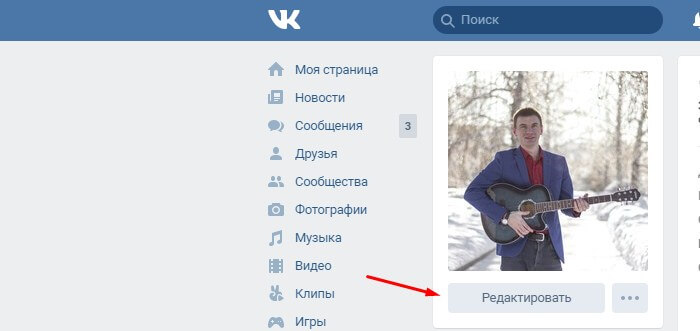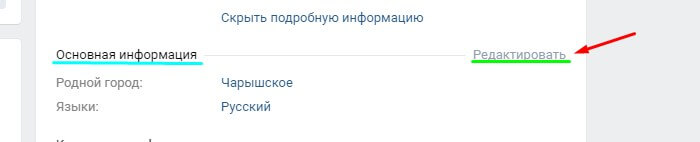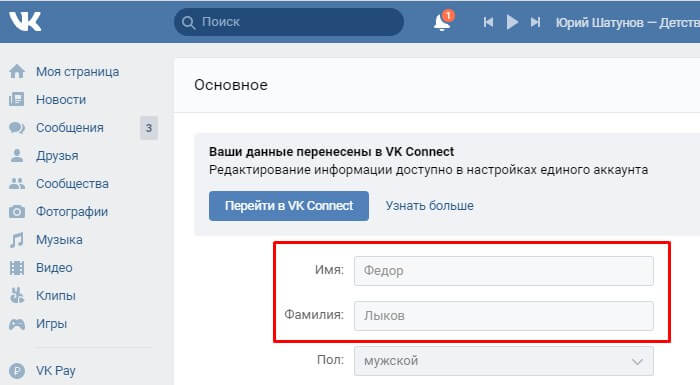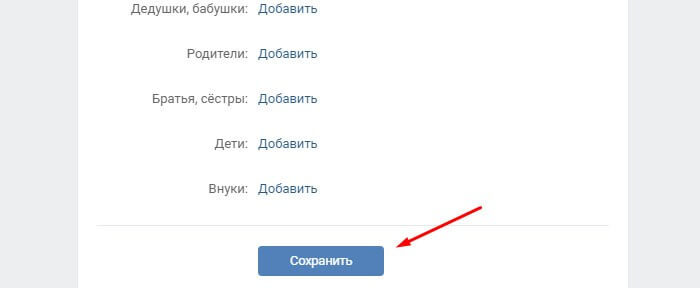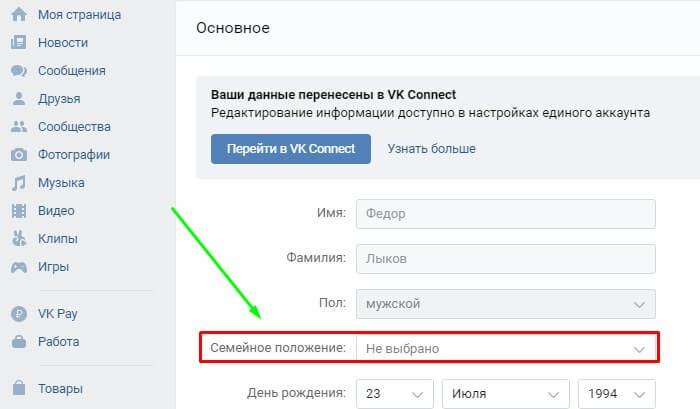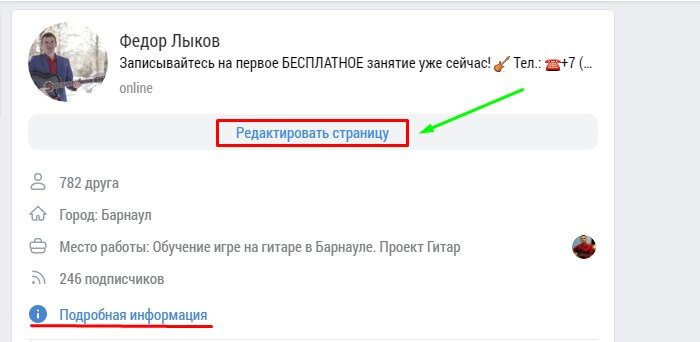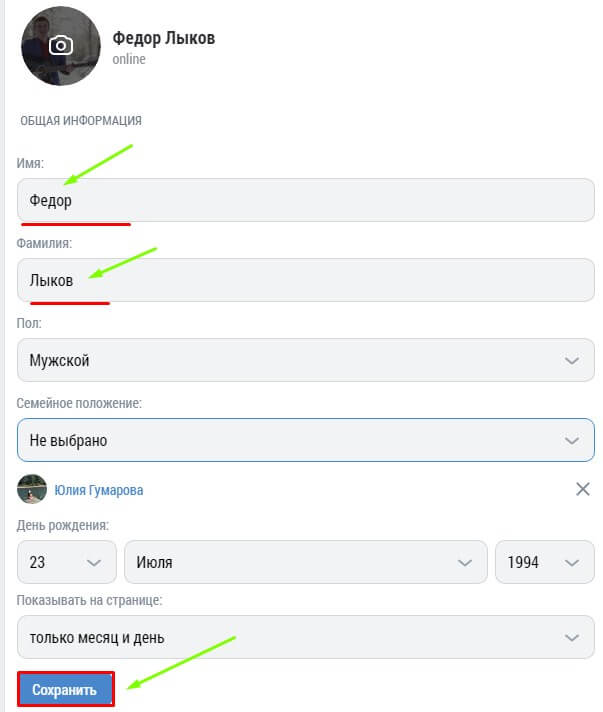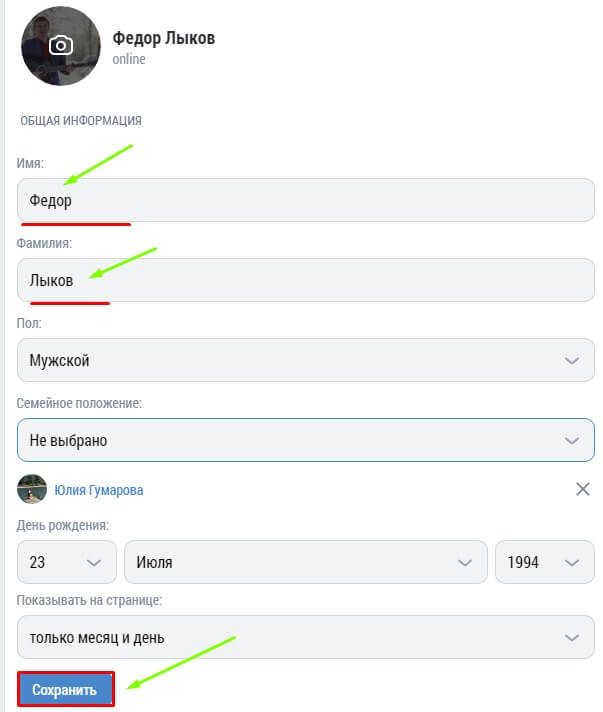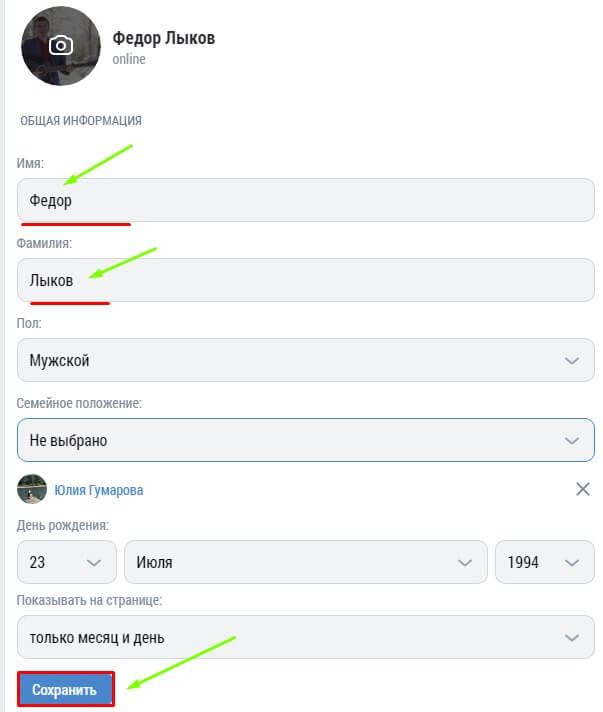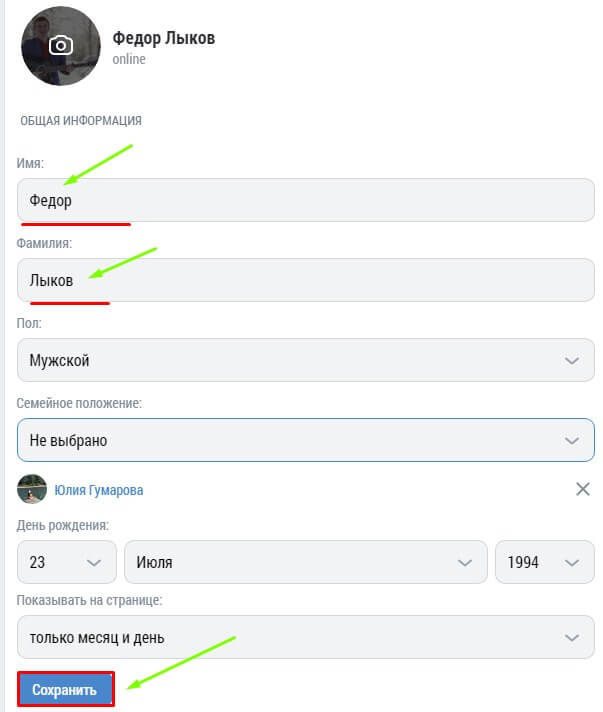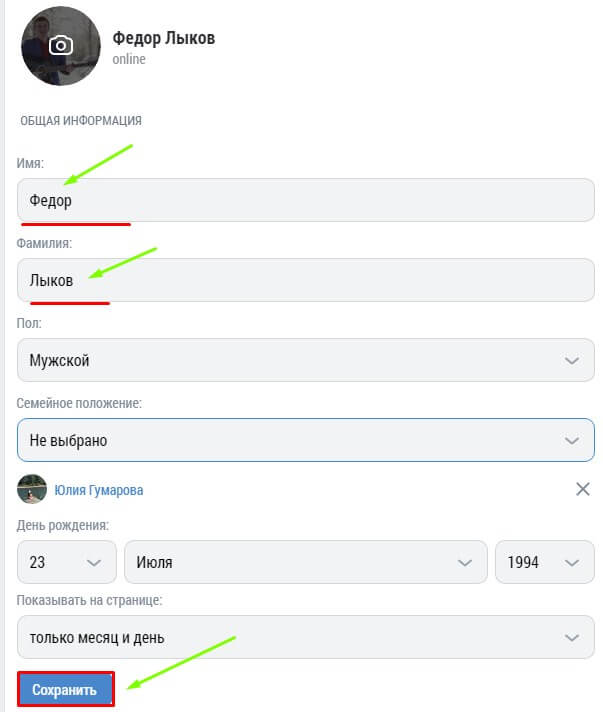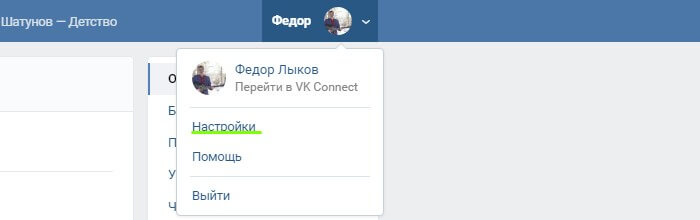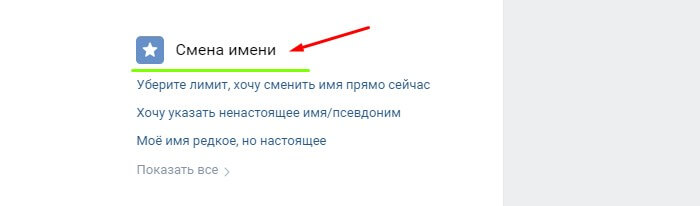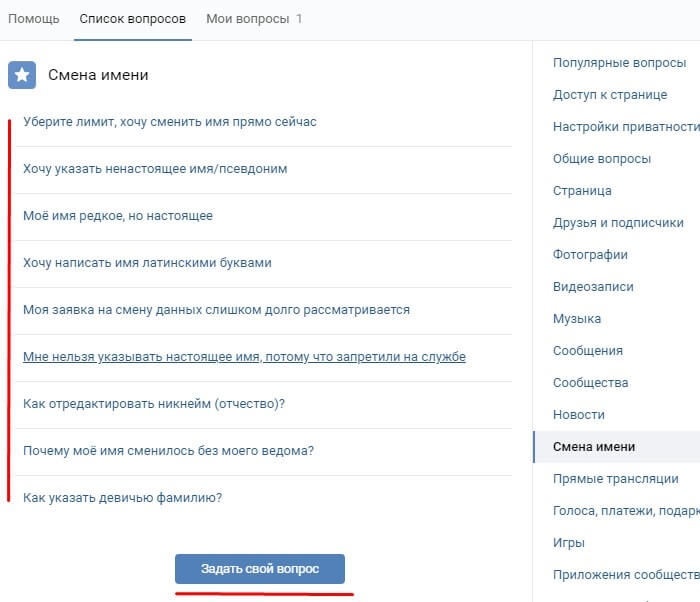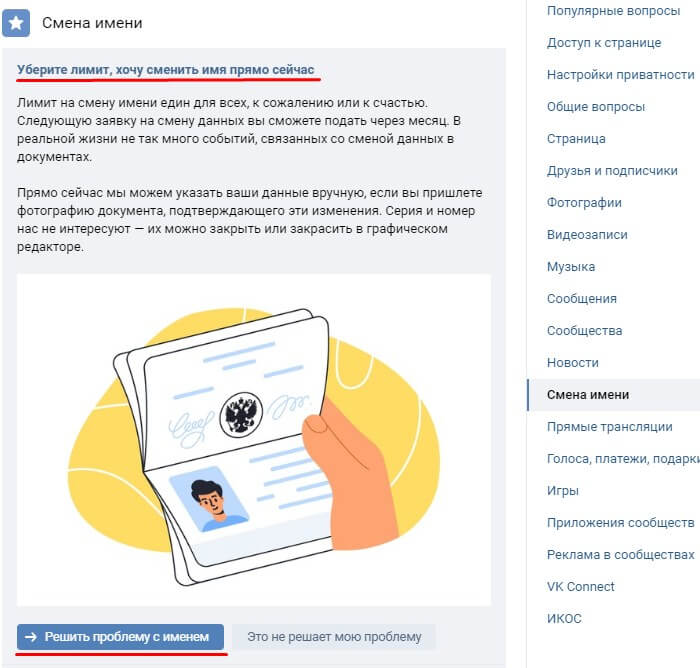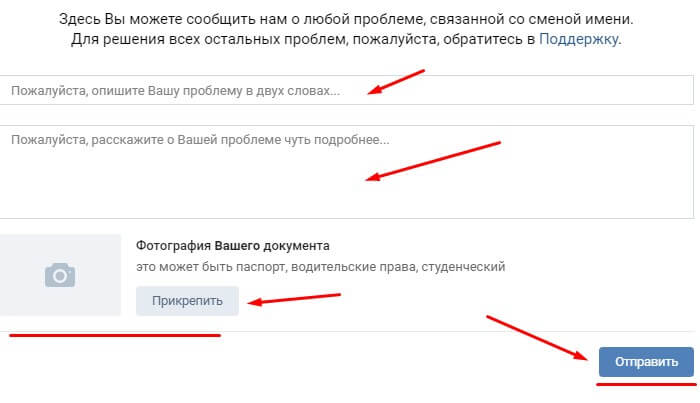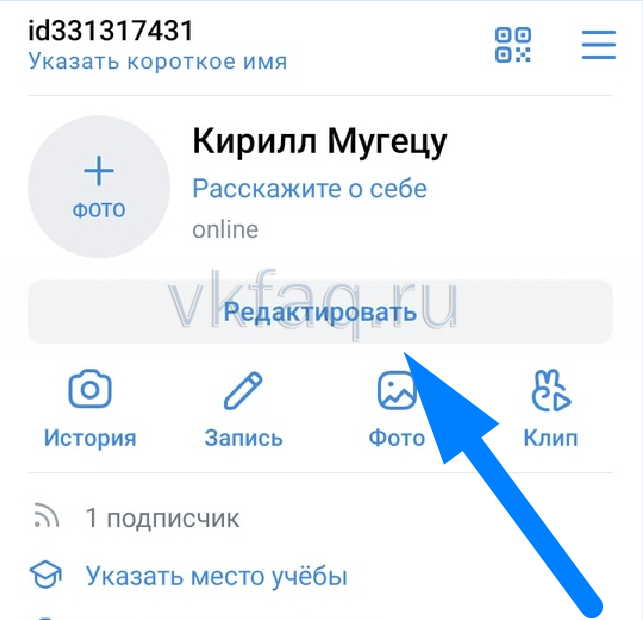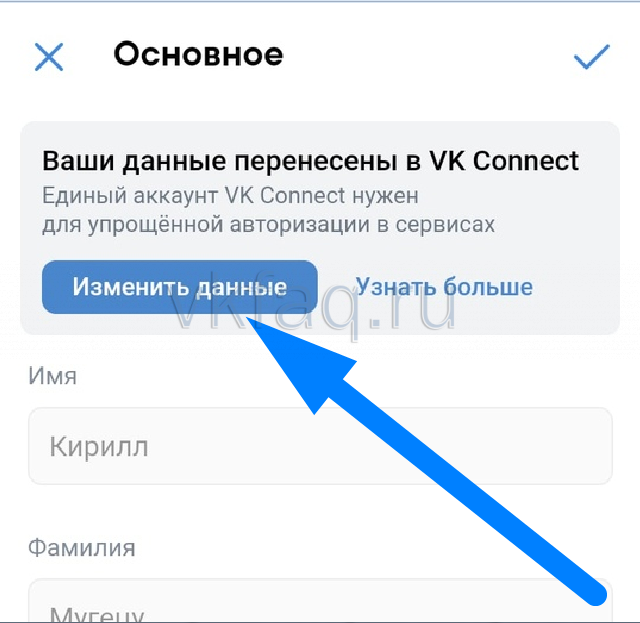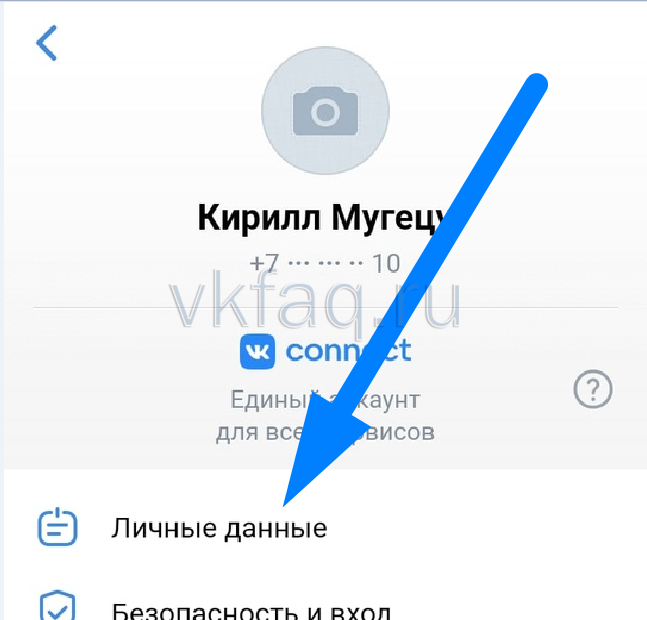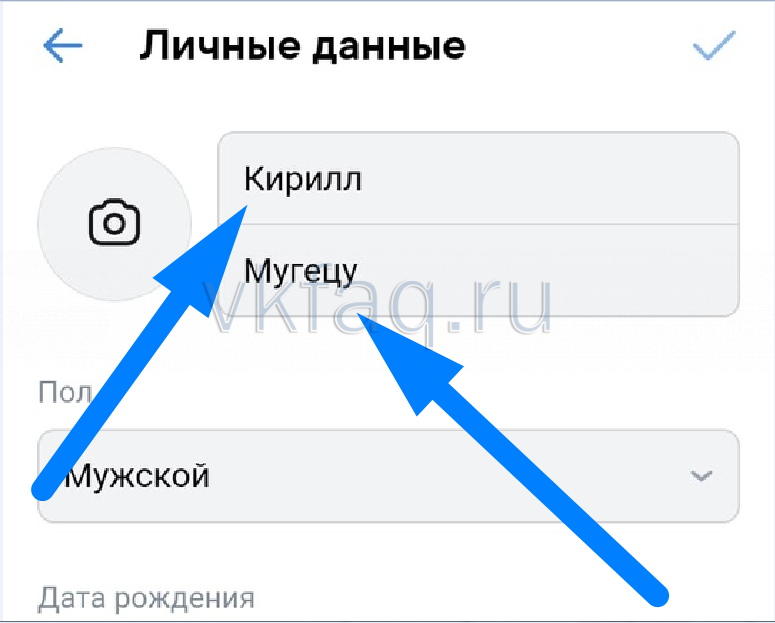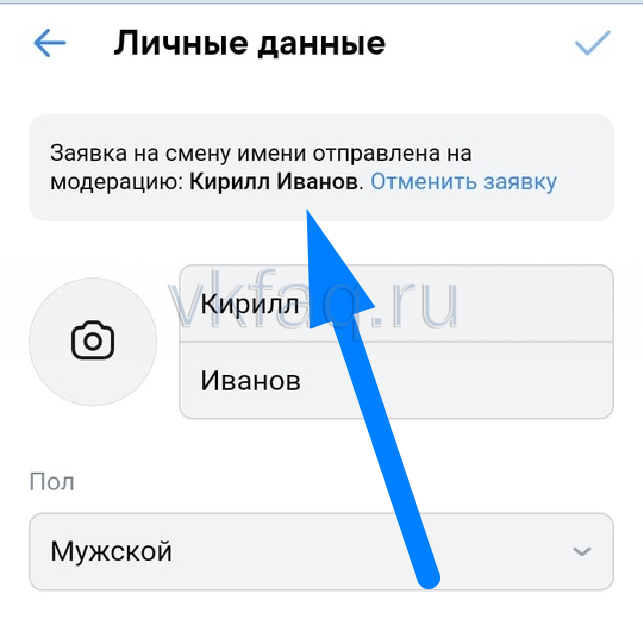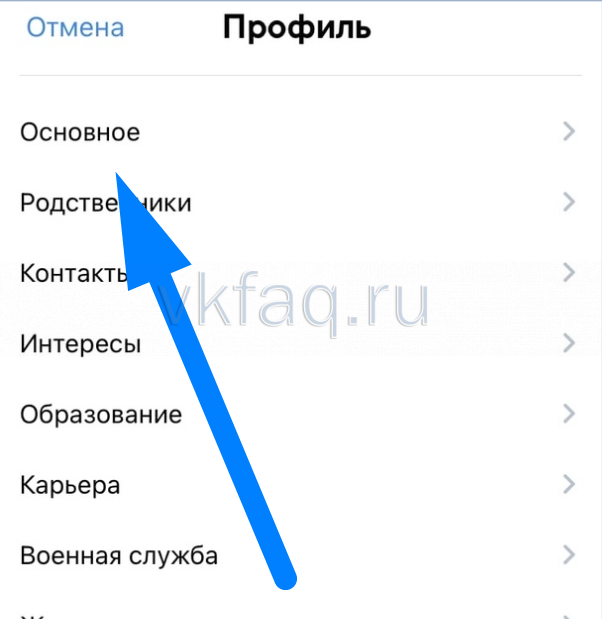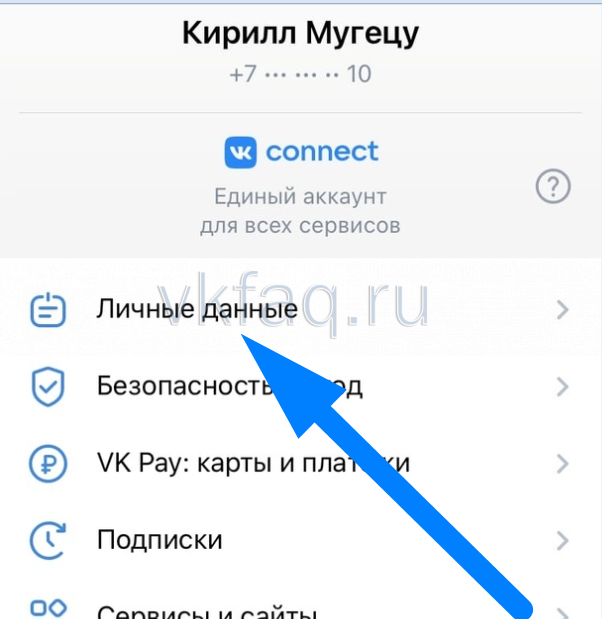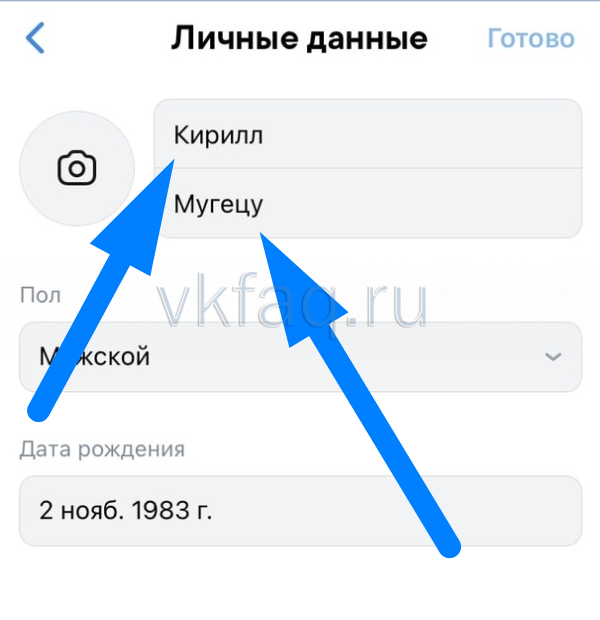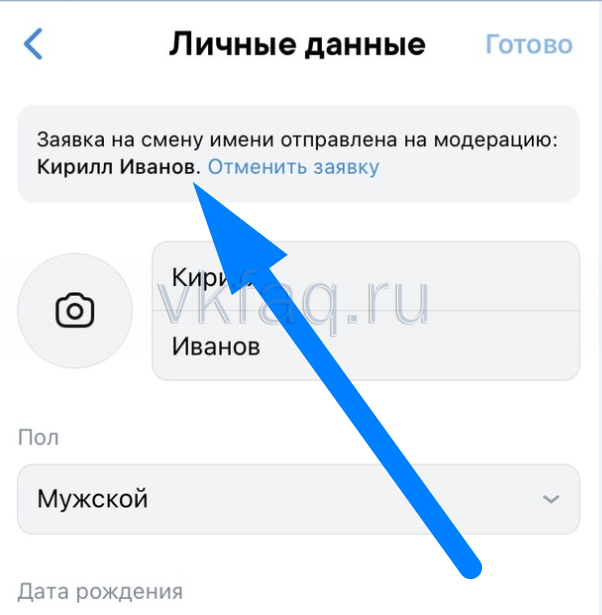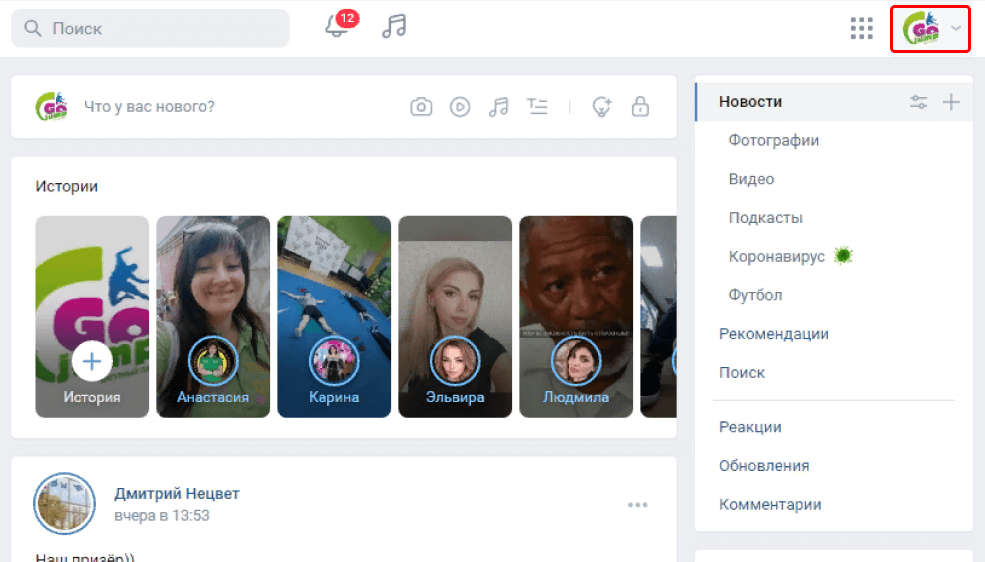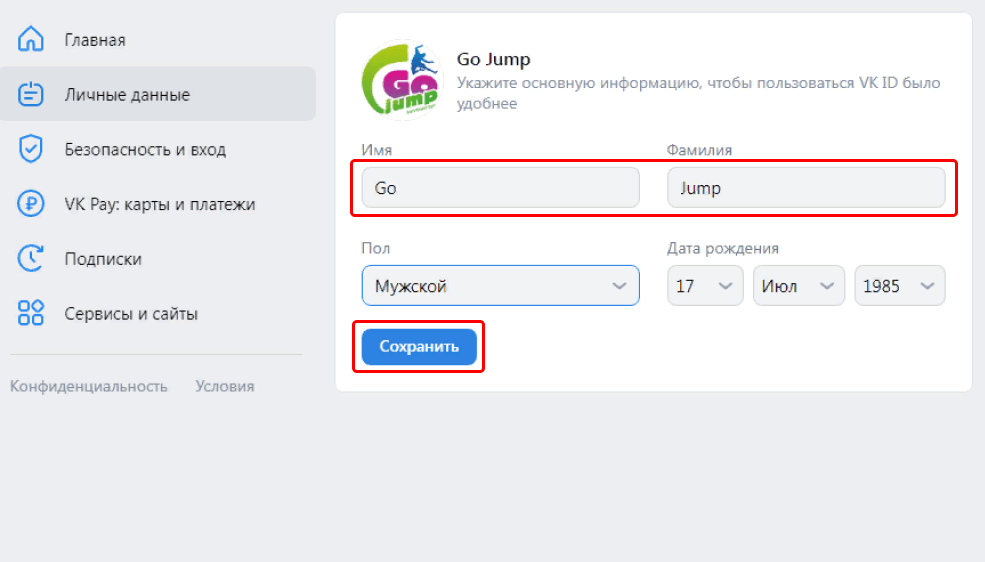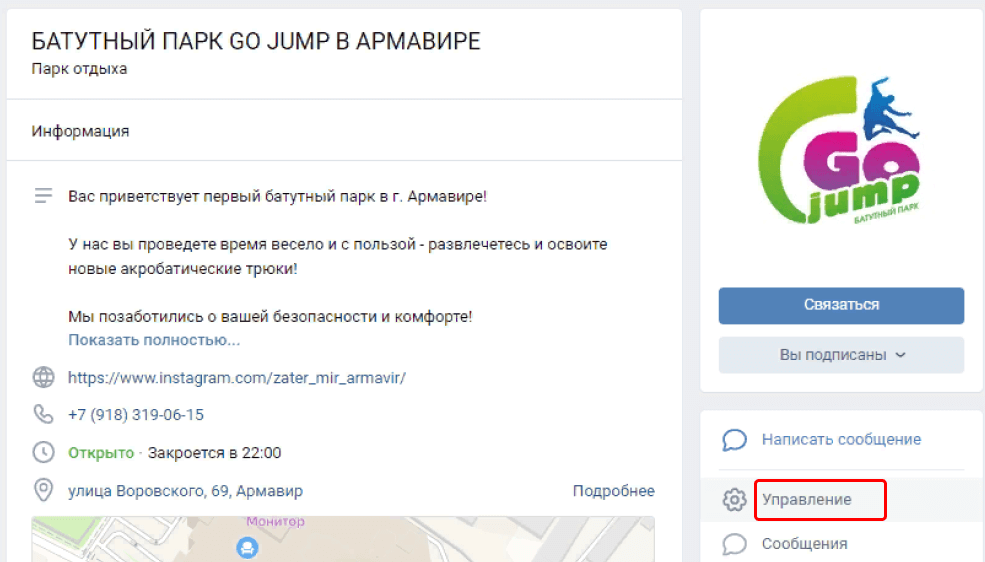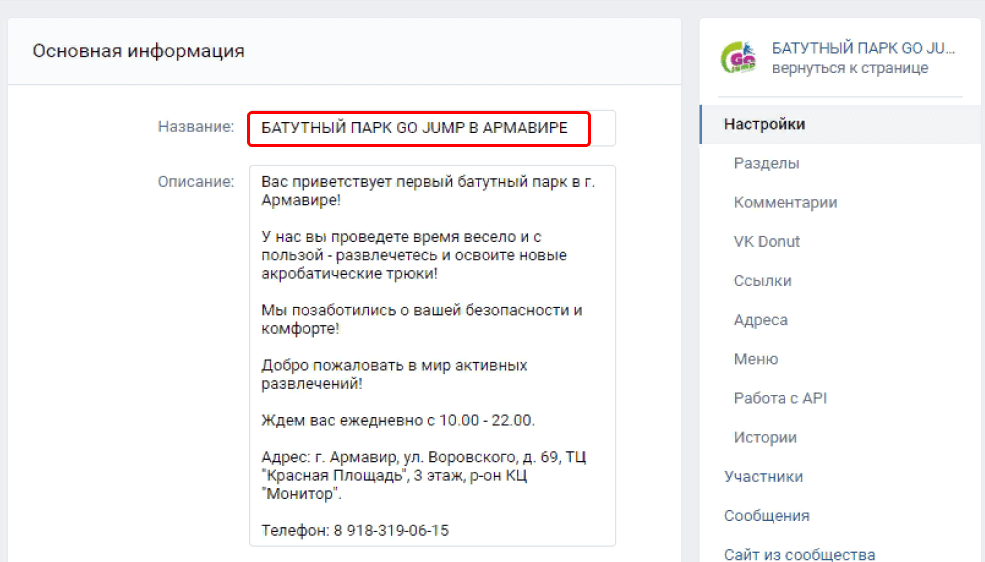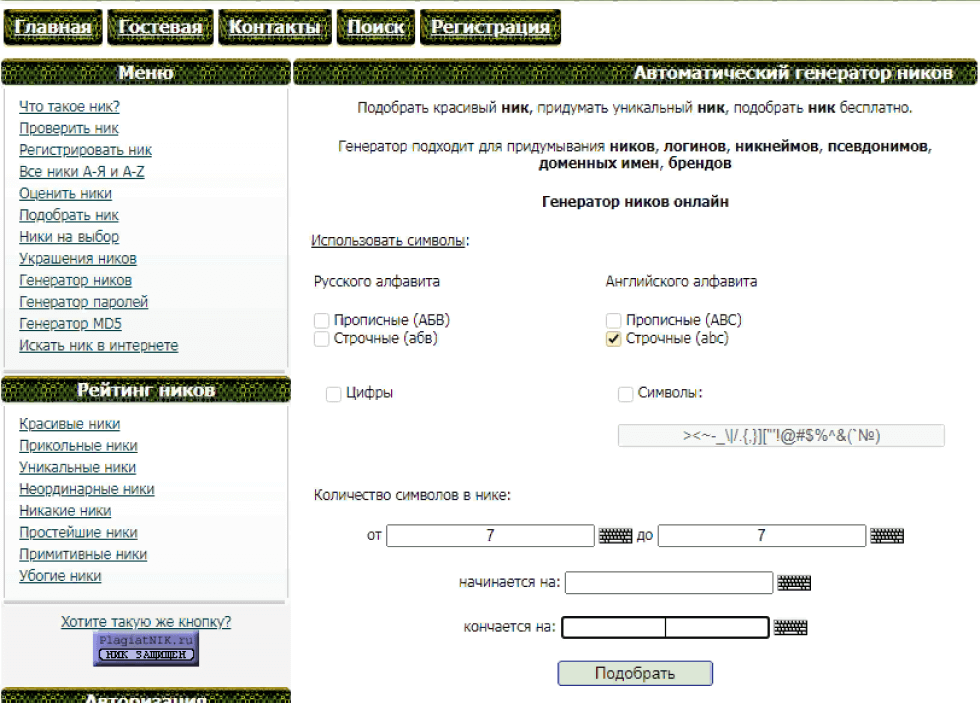06 сентября, 2020
49156

Федор лыков
4 — й год работаю удалённо и создаю различные источники дохода. Строю бизнес в интернете и активно инвестирую.
Доброго времени суток, шикарные читатели моего блога. На связи Федор Лыков. Продолжаем знакомиться с потрясающей социальной сетью под названием «Вконтакте». Сегодня разберем весьма актуальный вопрос: как изменить имя в вк. А также и фамилию.
Думаю практически каждый второй, сталкивался с такой проблемой. У кого-то она решалась просто и быстро, а для кого-то оказывалась каторгой. Поэтому, я решил вам помочь. Рассмотрим самые часто встречающиеся проблематичные варианты, которые могут у вас возникнуть. Например, как это сделать без проверки администратора, с телефона и пк.
Кстати насчет имени, его можно поменять не только в вк, но и на компьютере.
Официальный способ: меняем имя и фамилию в вк с компьютера
Самый простой и быстрый способ добиться желаемого. К сожалению, этот вариант не всем подходит, но все-таки стоит начать с него. Так вы сможете сделать вывод и идти дальше в поиске решения этого вопроса.
Итак, от нас требуется:
- Кого еще нет с нами, то для начала регистрируемся в вк, а затем заходим на свою страничку.
- Дальше два верных пути решения. Либо под нашей аватаркой жмем «Редактировать».
- Либо выбираем «Показать подробную страницу».
- Затем в графе «Основная информация» напротив находим «Редактировать» и нажимаем на него.
- Перед нами возникнет новая страница, где мы сможем изменить задуманное.
- А после не забудьте нажать в конце страницы «Сохранить»
Если у вас популярное имя и фамилия, то смена произойдет автоматически сразу. А если нет, то у вас появиться письмо с информацией: Заявка отправлена на рассмотрение администраторам. Тогда придется подождать.
Смена без проверки администратора 2020
Как говорится, раньше было время золотое. Например, в Вконтакте можно было менять на любое имя, которое только пожелаете. И благодаря им и различным фейкам, возникли недостоверные данные.
В наше же время произошли огромные изменения. Теперь для смены личных данных Вконтакте, требуется пройти проверку администрацией. Кстати, которая не всегда положительно заканчивается. Но не переживайте, не все так печально. Есть два способа осуществить смену имени и фамилии вк без проверки.
Способ №1: через семейное положение
Вполне комфортный вариант для смены фамилии. Обычно таким способом пользуются наши обладательницы прекрасного пола, но может воспользоваться лакомым кусочком и мужская половина.
От нас нужно:
- Сменить свой пол на женский.
- Для этого добавляем в друзья выбранного человека.
- Затем заходим в «Профиль», потом «Редактировать» и теперь «Семейное положение».
- Выбираем «Замужем» или «Влюблена», либо «В гражданском браке» и ставим конкретного и нужного нам пользователя из нашего списка друзей.
Теперь переходим к сладенькому. В этом случае имя не получится сменить, а вот фамилию очень даже да, на ту, которая стоит у «Супруга». Теперь, вы знаете, как изменить имя в вк без проверки.
Способ №2: использование популярных имен и фамилий
Существует еще одна лазейка для изменения имени, ну и, конечно же, фамилии.
Суть этого способа, в том чтобы использовать банальные и обычные фамилии. Например, Петров, Сидоров ну и, конечно же, всеми знаменитый Иванов. Эти ребята не проверяются администрацией.
От нас требуется выбрать более простое сочетание.
Заметьте, даже если вас отправят на проверку, то 100% вы ее пройдете. Если вам откажут — вы будете первым в истории. Как не посмотри с любой стороны положительный исход.
Меняем имя и фамилию в вк с телефона
Для любителей мобильной версии, существует два варианта развития событий:
- Используем обычный браузер
- Через приложение
Разберем каждый более детально.
Вариант №1: через браузер
Нужно выполнить следующие шаги:
- Ищем под блоком с нашими личными данными «Подробная информация». Внизу под нашей аватаркой.
- Дальше кликаем на «Редактировать страницу»
- Затем мы вносим изменения, которые желаем сделать. После не забываем нажать «Сохранить»
Через несколько дней наша заявка с новыми данными будет одобрена или отклонена.
Вариант №2: через приложение
Для того, чтобы сменить имя в вк с помощью приложения, нам потребуется:
- Для начала заходим на свой профиль и нажимаем на три горизонтальные черты, которые находятся в правом верхнем углу. После нажать на «Профиль, который находится в правом нижнем углу.
- Затем открываем «Настройки»
- Теперь переходим в «Управление аккаунтом»
- Открываем «Личные данные».
- Изменяем личные данные, а именно имя и фамилию.
Учимся писать ФИО латиницей
Время идет и все меняется. Раньше можно было в вк выбрать ник на любом языке. Сейчас же нет такого раздолья. Вряд ли администрация примет ваши английские ФИО.
Вероятнее всего, ваш формат будет переведен в кириллицу, тем самым вы получите отказ в замене данных, либо регистрации. Если в вас бушует огромное желание все-таки это сделать, то можно прибегнуть к маленькой хитрости:
- Заходим в наш аккаунт через VPN, еще можно через анонимайзер, для этого указываем американский IP.
- Затем нужно нам сменить язык в настройках
- Теперь переходим в «Редактирование страницы» и совершаем смену ФИО
- Конечно же, сохраняем изменения.
Какие наши действия в случае отклонения заявки?
С того момента, как мы отправили нашу заявку, в течение 24 часов нам должны ответить модераторы. Их ответ придет в виде сообщения.
Что делать если мы указали достоверные данные о себе, а нас все равно отклонили?Нужно им отправить обращение в виде письма в службу поддержки.
- После авторизации на сайте заходим в «Помощь». Находим «Смена имени» и переходим туда.
- Тут выбираем подходящую под наш случай проблему. Если из перечисленных таковой нет, то нажимаем «Задать свой вопрос» и отправляем.
- Я выбираю первый вариант «Уберите лимит, хочу сменить имя прямо сейчас». И жмякаю «Решить проблему с именем».
- Перед нами возникнет новое окно, где мы сообщим о нашей проблеме. Максимально подробно ее, описав и прикрепив разворот документа, т.е. паспорта.
Не забудьте замазать серию и номер. Рекомендую для этого воспользоваться Paint.
В течение суток придет положительный ответ. И наконец-то смена имени произойдёт.
Заключение
Ну, вот друзья наша статья на тему: как изменить имя в вк подошла к концу. Как вы поняли решение этого вопроса не в единичном экземпляре. Читайте и применяйте на практике.
Советуйте друзья, чтоб ни у кого не возникало таких проблем. В случае сложностей, не стесняйтесь, обращайтесь за помощью ко мне в комментариях. С радостью помогу.
На этой доброй нотке я прощаюсь с вами. До скорых встреч в следующих статьях. Не болейте.
С Уважением, автор блога Федор Лыков!
подписаться на новости сайта
Как в Вконтакте изменить никнейм
Никнейм, или псевдоним придумывается пользователями социальной сети «Вконтакте», чтобы скрыть свои настоящие имя и фамилию. Данные можно менять, заполняя определенные графы в профиле.

Инструкция
Чтобы изменить никнейм в личном профиле на сайте «Вконтакте», подключитесь к интернету, зайдите на портал и впишите в окошке в левом верхнем углу собственные пароль и логин. Логин чаще всего — адрес электронной почты. Пароль устанавливается пользователем. Чтобы не забыть его, создайте документ, в который вносите сложные логины и пароли. Удобнее не вспоминать каждый раз сочетание букв и цифр, а просто копировать его и вставлять в нужное окошко.
Чтобы изменить никнейм «Вконтакте», в профиле ищите ссылку «Моя страница». Она расположена в главном меню, слева, вверху. Рядом будет кнопка «Ред», написанная светло-серым шрифтом. Перейдите по ней в новое меню. Там вы сможете редактировать личные данные — имя, фамилию, пол, семейное положение, дату рождения, родной город и т.д.
Найдите закладку «Основное» и измените фамилию или имя на никнейм. С некоторого времени для написания можно использовать только русские буквы. Латиница не отображается в графах. Кроме того, никнейм должен быть приличным и не повторять псевдонимы, фамилии, имена звезд кино, политики и шоу-бизнеса.
Отдельной графы «Никнейм», которая была в старой версии сайта, больше не существует. Поэтому вписывать псевдоним придется в графу фамилия или имя. Вторая строка также должна быть заполнена.
Кроме никнейма на закладке «Основное» можно изменить состав семьи, на соседней закладке — «Контакты» — указать телефон, сайт, электронную почту. На закладке «Интересы» описать свои пристрастия и хобби, в «Образовании» — указать номер школы и название ВУЗа (так вас смогут легко найти однокурсники и одноклассники). Также можно заполнить строчки на закладках «Карьера», «Служба» и «Жизненная позиция».
Обратите внимание
Если вы поменяете имя и фамилию на никнейм, то старые друзья, которых нет в списках ваших контактов, не смогут вас отыскать.
Источники:
- как в контакте имя поменять
Войти на сайт
или
Забыли пароль?
Еще не зарегистрированы?
This site is protected by reCAPTCHA and the Google Privacy Policy and Terms of Service apply.
2022-11-10 16:00
ВКонтакте
Думаю практически каждый второй, сталкивался с такой проблемой. У кого-то она решалась просто и быстро, а для кого-то оказывалась каторгой. Поэтому, я решил вам помочь. Рассмотрим самые часто встречающиеся проблематичные варианты, которые могут у вас возникнуть. Например, как это сделать без проверки администратора, с телефона и пк.
Кстати насчет имени, его можно поменять не только в вк, но и на компьютере.
Содержание статьи
1 Официальный способ: меняем имя и фамилию в вк с компьютера
2 Смена без проверки администратора 2020
2.1 Способ №1: через семейное положение
2.2 Способ №2: использование популярных имен и фамилий
3 Меняем имя и фамилию в вк с телефона
3.1 Вариант №1: через браузер
3.2 Вариант №2: через приложение
4 Учимся писать ФИО латиницей
5 Какие наши действия в случае отклонения заявки?
6 Заключение
Официальный способ: меняем имя и фамилию в вк с компьютера
Самый простой и быстрый способ добиться желаемого. К сожалению, этот вариант не всем подходит, но все-таки стоит начать с него. Так вы сможете сделать вывод и идти дальше в поиске решения этого вопроса.
Итак, от нас требуется:
- Кого еще нет с нами, то для начала регистрируемся в вк, а затем заходим на свою страничку.
- Дальше два верных пути решения. Либо под нашей аватаркой жмем «Редактировать».
- Либо выбираем «Показать подробную страницу».
- Затем в графе «Основная информация» напротив находим «Редактировать» и нажимаем на него.
- Перед нами возникнет новая страница, где мы сможем изменить задуманное.
- А после не забудьте нажать в конце страницы «Сохранить»
Если у вас популярное имя и фамилия, то смена произойдет автоматически сразу. А если нет, то у вас появиться письмо с информацией: Заявка отправлена на рассмотрение администраторам. Тогда придется подождать.
Как говорится, раньше было время золотое. Например, в Вконтакте можно было менять на любое имя, которое только пожелаете. И благодаря им и различным фейкам, возникли недостоверные данные.
В наше же время произошли огромные изменения. Теперь для смены личных данных Вконтакте, требуется пройти проверку администрацией. Кстати, которая не всегда положительно заканчивается. Но не переживайте, не все так печально. Есть два способа осуществить смену имени и фамилии вк без проверки.
Способ №1: через семейное положение
Вполне комфортный вариант для смены фамилии. Обычно таким способом пользуются наши обладательницы прекрасного пола, но может воспользоваться лакомым кусочком и мужская половина.
От нас нужно:
- Сменить свой пол на женский.
- Для этого добавляем в друзья выбранного человека.
- Затем заходим в «Профиль», потом «Редактировать» и теперь «Семейное положение».
- Выбираем «Замужем» или «Влюблена», либо «В гражданском браке» и ставим конкретного и нужного нам пользователя из нашего списка друзей.
Теперь переходим к сладенькому. В этом случае имя не получится сменить, а вот фамилию очень даже да, на ту, которая стоит у «Супруга». Теперь, вы знаете, как изменить имя в вк без проверки.
Способ №2: использование популярных имен и фамилий
Существует еще одна лазейка для изменения имени, ну и, конечно же, фамилии.
Суть этого способа, в том чтобы использовать банальные и обычные фамилии. Например, Петров, Сидоров ну и, конечно же, всеми знаменитый Иванов. Эти ребята не проверяются администрацией.
От нас требуется выбрать более простое сочетание.
Заметьте, даже если вас отправят на проверку, то 100% вы ее пройдете. Если вам откажут — вы будете первым в истории. Как не посмотри с любой стороны положительный исход.
Меняем имя и фамилию в вк с телефона
Для любителей мобильной версии, существует два варианта развития событий:
- Используем обычный браузер
- Через приложение
Разберем каждый более детально.
Вариант №1: через браузер
Нужно выполнить следующие шаги:
- Ищем под блоком с нашими личными данными «Подробная информация». Внизу под нашей аватаркой.
- Дальше кликаем на «Редактировать страницу»
- Затем мы вносим изменения, которые желаем сделать. После не забываем нажать «Сохранить»
Через несколько дней наша заявка с новыми данными будет одобрена или отклонена.
Вариант №2: через приложение
Для того, чтобы сменить имя в вк с помощью приложения, нам потребуется:
- Для начала заходим на свой профиль и нажимаем на три горизонтальные черты, которые находятся в правом верхнем углу. После нажать на «Профиль, который находится в правом нижнем углу.
Затем открываем «Настройки»
Теперь переходим в «Управление аккаунтом»
Открываем «Личные данные».
Изменяем личные данные, а именно имя и фамилию.
Учимся писать ФИО латиницей
Время идет и все меняется. Раньше можно было в вк выбрать ник на любом языке. Сейчас же нет такого раздолья. Вряд ли администрация примет ваши английские ФИО.
Вероятнее всего, ваш формат будет переведен в кириллицу, тем самым вы получите отказ в замене данных, либо регистрации. Если в вас бушует огромное желание все-таки это сделать, то можно прибегнуть к маленькой хитрости:
- Заходим в наш аккаунт через VPN, еще можно через анонимайзер, для этого указываем американский IP.
- Затем нужно нам сменить язык в настройках
- Теперь переходим в «Редактирование страницы» и совершаем смену ФИО
- Конечно же, сохраняем изменения.
Какие наши действия в случае отклонения заявки?
С того момента, как мы отправили нашу заявку, в течение 24 часов нам должны ответить модераторы. Их ответ придет в виде сообщения.
Что делать если мы указали достоверные данные о себе, а нас все равно отклонили?Нужно им отправить обращение в виде письма в службу поддержки.
- После авторизации на сайте заходим в «Помощь». Находим «Смена имени» и переходим туда.
- Тут выбираем подходящую под наш случай проблему. Если из перечисленных таковой нет, то нажимаем «Задать свой вопрос» и отправляем.
- Я выбираю первый вариант «Уберите лимит, хочу сменить имя прямо сейчас». И жмякаю «Решить проблему с именем».
- Перед нами возникнет новое окно, где мы сообщим о нашей проблеме. Максимально подробно ее, описав и прикрепив разворот документа, т.е. паспорта.
Не забудьте замазать серию и номер. Рекомендую для этого воспользоваться Paint.
В течение суток придет положительный ответ. И наконец-то смена имени произойдёт.
Заключение
Ну, вот друзья наша статья на тему: как изменить имя в вк подошла к концу. Как вы поняли решение этого вопроса не в единичном экземпляре. Читайте и применяйте на практике.
Советуйте друзья, чтоб ни у кого не возникало таких проблем. В случае сложностей, не стесняйтесь, обращайтесь за помощью ко мне в комментариях. С радостью помогу.
Содержание
- 1 Как часто можно изменять имя и фамилию?
- 2 Как поменять имя и фамилию в ВК?
- 2.1 Через телефон
- 2.2 Через компьютер
- 3 Как сменить имя или фамилию без проверки администратора
- 4 Как изменить, если заявка отклонена?
- 5 Как сделать английское имя и фамилию?
- 6 Как сделать пустое имя или фамилию?
Пользователям социальной сети ВКонтакте разрешается изменять имя или фамилию на своей личной страничке. Однако прежде чем данные изменятся, они должны быть одобрены администраторами интернет площадки ВКонтакте.
Сегодня в статье подробно рассмотрим тему изменения имени и фамилии в соц. сети. Ниже вы найдете ответы на следующие вопросы – как поменять имя и фамилию в ВК через телефон и компьютер, как часто можно изменять эти данные и что делать в случае отклонения заявки на изменение.
Как часто можно изменять имя и фамилию?
Сразу стоит сказать, что менять имя и фамилию от страницы в соц. сети ВКонтакте каждый день вам никто не позволит. Администрация интернет площадки хочет, чтобы пользователи указывали свои настоящие личные данные. Поэтому, оставлять заявку на изменение имени и фамилии разрешается не чаще одного раза в месяц.
Однако нет никаких гарантий, что если у вас однажды приняли заявку, то и через месяц примут другую. Поэтому, к вопросу изменения личных данных нужно подходить очень ответственно.
Как поменять имя и фамилию в ВК?
Если вы всерьез задумываетесь над изменением имени и фамилии на своей страничке в соц. сети ВКонтакте, то вам необходимо узнать подходящий для этого алгоритм действий. Стоит понимать, что для изменения личных данных с мобильного устройства необходимо будет выполнить один порядок действий, а с персонального компьютера немного другой.
Через телефон
Чтобы не вводить вас в заблуждение, сделаем четкое разграничение между мобильными устройствами. Сначала рассмотрим порядок действий по изменению имени и фамилии через android устройство, а затем уже перейдем к способу для айфона.
Android
Для пользователей, которые хотят изменить своё имя и фамилию на странице в соц. сети ВКонтакте через смартфон с ОС Android, будет актуален такой алгоритм действий:
- Открываем приложение от платформы ВК. Переходим в раздел с нашей страницей. Для этого, клацаем один раз по иконке в виде человечка. Данный значок находится в нижней правой части приложения.
- После чего, находим на странице кнопку «Редактировать» и жмем прямо по ней.
- Перед нами откроется вкладка для редактирования данных о профиле. Находим среди всех пунктов раздел «Основное» и кликаем по нему один раз.
- Затем, нажимаем по строке «Изменить данные».
- Когда откроется совсем другая страница, клацаем по графе «Личные данные».
- Появится соответствующая форма для изменения имени и фамилии. Просто убираем старые личные данные, и в соответствующие графы вводим новое имя и фамилию.
- Когда с этим покончено, нажимаем по иконке в виде галочки, которая занимает верхний правый угол текущей страницы.
- После выполнения данных действий, появится уведомление «Изменения сохранены». А в верхней части страницы появится надпись «Заявка на смену имени отправлена на модерацию». Теперь, пользователю остается только ждать, пока администрация соц. сети проверит отправленную заявку.
iPhone
Если человек хочет поменять имя и фамилию на своей странице в ВК, то через айфон это можно сделать так:
- Переходим в официальное приложение от соц. сети ВКонтакте. Нажимаем по разделу «Профиль».
- Затем, посередине экрана будет графа «Редактировать». Необходимо будет клацнуть прямо по ней.
- В появившемся списке находим раздел «Основное» и щелкаем по нему один раз.
- После этого, необходимо будет кликнуть по кнопке «Изменить данные».
- В следующем разделе понадобится найти пункт «Личные данные» и клацнуть прямо по нему.
- Перед пользователем должна появиться соответствующая страница для изменения личных данных. Убираете старое имя и фамилию, а затем вписываете новые личные данные.
- Когда все изменения будут отображены на текущей вкладке, жмите по кнопке «Готово». Данная кнопка находится в правой верхней части страницы.
- Вот, собственно, и все. После выполнения указанных выше действий, заявка будет отправлена на рассмотрение. В подтверждение этому, внизу страницы появится уведомление «Изменения сохранены». Если администрация социальной сети ВКонтакте одобрит ваши личные данные, то имя и фамилия на странице изменится.
Через компьютер
Как уже говорилось выше, для изменения имени и фамилии на своей странице в соц. сети ВКонтакте через персональный компьютер придется выполнить немного другие действия, нежели на мобильном устройстве. Если быть точнее, то подходящий порядок действий для ПК такой:
- Заходим в соц. сеть через любой браузер. Нажимаем левой кнопочкой мышки по имени и фотографии профиля, которая расположена в правой верхней части страницы.
- Всплывет меню с четырьмя пунктами. Клацаем левой клавишей мышки по графе «Перейти в VK Connect».
- Изначально перед вами откроется вкладка с личными данными. Именно она нам и нужна. Просто стираете старое имя и фамилию, а затем вписываете новое.
- Когда вы это сделаете, откроется кнопка «Сохраниться». Щелкайте по ней левой кнопкой мыши.
- После чего, на странице появится уведомление о том, что заявка на смену имени отправлена на модерацию. Если ваш запрос получит одобрительный ответ от администрации соц. сети ВКонтакте, то личные данные будут измены.
Как сменить имя или фамилию без проверки администратора
На данный момент существует одна хитрость, позволяющая обойти процесс проверки данных от администрации интернет площадки ВКонтакте. Однако представленный способ будет актуален только для девушек. Если вы захотите поменять свою фамилию без проверки, то необходимо будет сделать следующие действия:
- Зарегистрировать новый аккаунт в социальной сети ВКонтакте. При этом необходимо будет выбрать мужской пол и указать ту фамилию, которую вы хотите видеть на своей основной странице.
- Заходите на основной аккаунт и переходите в раздел для редактирования профиля. Необходимо будет выбрать семейное положение «Замужем» и в партнеры выбрать недавно созданный аккаунт с желаемой фамилией. На фейковом аккаунте нужно будет подтвердить семейное положение.
- Если все это сделано, то можно пробовать менять фамилию на основном аккаунте. По идее, изменения должны вступить в силу незамедлительно и без проверки.
Важно понимать, что часто пользоваться такой махинацией не стоит, потому что это может вызвать подозрение у работников интернет площадки ВКонтакте. Помимо этого, рекомендуется несколько дней «повисеть» в виртуальном браке, чтобы не вызывать сомнений у системы.
Как изменить, если заявка отклонена?
Если случилось так, что ваша заявка на изменение имени и фамилии на странице в соц. сети ВКонтакте была отклонена, то не стоит переживать. Сейчас мы попробуем разобраться, с чем связано отклонение заявки и что с этим делать.
Сразу стоит сказать, что причин для отклонения заявки может быть много. Поэтому, чтобы вашу заявку на изменение имени приняли наверняка, необходимо проделать такие действия:
- Заходим в раздел с помощью от социальной сети ВКонтакте. Для этого, кликаем левой кнопкой мышки по нашему имени в верхней правой части страницы, а затем клацаем по пункту «Помощь».
- Спускаемся вниз по странице до того момента, пока не увидим раздел «VK Connect». Если вы нашли данный раздел, то клацайте по пункту «Как изменить имя и фамилию». Этот пункт находится прямо под надписью «VK Connect».
- Вас перекинет на вкладку с часто задаваемыми вопросами по выбранной теме. Но, на данной странице нам нужно не это. Нам понадобится графа «Решить проблему с именем». Если вы увидели такую надпись, то клацайте прямо по ней левой кнопочкой мышки.
- Для успешного изменения имени, пользователю необходимо будет заполнить две графы, а так же загрузить фотографию документа, на которой четко видно имя и фамилию. В первую графу кратко вписываете, почему не получается самостоятельно изменить личные данные. Во второй графе вы уже подробно рассказываете, что как делали, и почему изменения не были приняты. После чего, загружаете документ, который подтверждает ваше имя и фамилию. Это может быть паспорт, водительское удостоверение или студенческий билет.
- Когда вы все заполните и загрузите документ, нажимайте по кнопке «Отправить». Если запрос будет успешно отправлен, то вам остается только ждать, пока работники социальной сети ВКонтакте отреагируют на вашу заявку.
Как сделать английское имя и фамилию?
Если вы хотите сделать на своей русскоязычной страничке в ВК английское имя и фамилию, то придется воспользоваться одной хитростью. Сразу стоит сказать, что представленный способ может не сработать. Все будет зависеть только от системы интернет площадки, а так же от её модераторов. В любом случае, попробуйте выполнить такие действия:
- Первым делом, необходимо будет зайти в социальную сеть ВКонтакте с помощью VPN. Когда будете настраивать страну, выберите вариант США.
- Теперь, перейдите в раздел с настройками. Просто нажмите по маленькой фотографии профиля в соц. сети, а затем клацните по разделу «Настройки».
- После чего, спуститесь в самый низ открывшейся страницы. Там найдите раздел «Язык». Если у вас выбран русский, то нажмите по пункту «Изменить».
- Откроется окно с возможными вариантами языков. Находите в нем строку «English» и кликаете прямо по ней.
- Если социальная сеть теперь функционирует на английском языке, то вы все сделали правильно. Остается только перейти в настройки личных данных и оставить завку на изменения имени и фамилии. Более подробно о том, как это делается, было рассказано выше.
Как сделать пустое имя или фамилию?
К сожалению, сделать пустую графу с именем или фамилией в социальной сети ВКонтакте невозможно. Администрация интернет площадки тщательно отслеживает личные данные пользователей, поэтому, не позволит оставить одну из граф пустой.
Сегодня в статье была детально рассмотрена тема смены имени и фамилии на интернет платформе ВКонтакте. Выше вы узнали, как поменять имя и фамилию в ВК через различные устройства, как обойти модерирование оставленной заявки, а так же, как можно сделать английское имя или фамилию. Помимо этого, вы узнали, сколько раз можно изменять личные данные, а так же, что делать с отклоненной заявкой по изменению имени и фамилии.
Смена наименование странички или группы в ВК – дело нехитрое.
Другое дело в том, что можно менять ник красиво и со вкусом.
Рассказываю как.
-
Как поменять ник на личной странице ВКонтакте
-
Как изменить название группы в ВК
-
Какие ограничения существуют
-
Как написать красивым шрифтом
-
Несколько советов по выбору сетевого имени
-
Как выбрать название сообщества
Социальные сети не запрашивают документов, подтверждающих личность пользователей, и при регистрации можно указать любое имя.
Одни вводят реальные данные (кстати, это советует и служба поддержки на случай, если потребуется восстановить доступ к аккаунту), другие же предпочитают остаться инкогнито.
Но какой бы вариант вы ни выбрали при создании страницы (либо группы), можно в любое время сменить имя пользователя или отредактировать действующее, написав его красивым шрифтом и украсив замысловатыми символами.
Как вы знаете, приложение ВКонтакте постоянно обновляется, и нередко руководства, составленные даже несколько месяцев назад, оказываются неактуальными.
Вы просто не находите указанных в инструкции кнопок и команд в соответствующих разделах.
Но я на посту, и уже выяснил, как изменить ник в ВК и отредактировать название сообщества в 2023 году.
С большим удовольствием поделюсь с вами полученной информацией, а также расскажу, как сделать ваше имя в сети оригинальным и узнаваемым.
Начинаем!
Псс.. Море подписчиков здесь
Накрутка в соцсетях. Получи первых подписчиков, комментарии и лайки.
Как поменять ник на личной странице ВКонтакте
Меню настроек аккаунта доступно в любой версии сайта.
Отличается лишь последовательность действий.
Я привожу подробные инструкции для каждого варианта, а с какого устройства вам будет удобнее изменить имя в новом ВК, решайте сами.
С компьютера
Как сменить ник в полной версии ВК:
Авторизоваться в соцсети и вызвать меню кликом по галочке возле мини-аватара.
Выбрать верхний пункт.
В новом окне найти раздел личных данных в левом боковом каталоге.
Ввести новое имя и нажать «Сохранить».
Как видите, здесь же можно поменять дату рождения и указать другой пол.
С телефона
Как изменить ник в ВКонтакте в мобильной версии:
Запустить приложение и нажать на вкладку «Профиль».
Вызвать выдвижное меню через значок-«гамбургер» в верхней части экрана.
Перейти в раздел настроек.
Кликнуть по верхней строке.
Открыть вкладку личных данных.
Вписать новое имя и подтвердить действие нажатием на галочку, подсвеченную синим.
Вы заметили, что инструкция для ПК на треть короче?
Собственно, так бывает в большинстве случаев, когда дело касается изменения личных данных. Поэтому опытные пользователи соцсетей предпочитают проводить подобные манипуляции с аккаунтом в полной версии сайта.
Точно стоит изучить:
- Накрутка лайков ВКонтакте: бесплатные и платные способы
- Как накрутить подписчиков в ВК: бесплатно с помощью бирж
- Как накрутить просмотры в ВК на запись
- Как накрутить голоса в опросе в ВК: за пару простых шагов
Как изменить название группы в ВК
Конечно, лучше делать это до того, как сообщество наберет первых подписчиков.
Впоследствии, когда паблик обретет популярность, не стоит менять название, даже не слишком удачное.
Аудитория может просто «не узнать» вас, и, обнаружив в перечне своих групп новую, непонятно откуда взявшуюся, не исключено, что пользователь удалится из нее, не затрачивая времени на просмотр контента.
Но если какие-то причины все же побудили вас переименовать сообщество, ловите инструкцию.
В полной версии сайта
Как поменять название паблика в ВК с компьютера:
Открыть сообщество и нажать на вкладку «Управление» в списке под главным фото.
В новом окне переименовать группу в соответствующей графе.
Нажать на команду для сохранения изменений.
Вот и все, рассказывать дольше, чем сделать!
Получи больше подписчиков
Бесплатные подписчики за выполнение заданий, или быстрая недорогая накрутка. Что выберешь ты?
С мобильного
Как переименовать сообщество в ВК с телефона:
Войти в паблик и тапнуть по шестеренке вверху экрана для вызова выдвижного меню.
Переместиться в раздел информации.
Вписать новое название в верхнюю строку.
Сохранить данные кликом по значку-галочке.
В отличие от личных страниц, редактирование информации о сообществах одинаково просто произвести как с ПК, так и со смартфона.
Какие ограничения существуют
Перед тем, как поменять ник в ВК, стоит взвесить все «за» и «против», т. к. система не даст редактировать его слишком часто.
Задавать новое имя на личной странице можно не чаще 2 раз в месяц. Удивительно, но для сообществ таких ограничений не предусмотрено.
Я провел небольшой эксперимент, сменив название группы несколько раз подряд, и сайт мне никак не препятствовал в этом.
А также следует учесть, что система не пропустит ник, если не заполнена графа с фамилией. То есть, ваше сетевое имя должно состоять минимум из 2 слов.
Некоторые пользователи хитрят, дублируя в эту строку надпись из первой, нередко на латинице, в результате чего получается «Марина Марина», «Наталья Natalia» и т. д.
Другие добавляют название своей профессии.
Думаю, вам не раз встречались в сети «Андрей Муж на час», «Алина Маникюр» и проч. Кто-то пишет вместо фамилии свое отчество или увлечение (Сергей Петрович, Саня Мотоциклы).
Видел я и мужчину (а может и женщину, кто знает) с ником «Павлины Говоришь» и товарищем Суховым на аватарке.
Иными словами, кто во что горазд.
Кстати, можно заменить фамилию каким-нибудь символами, хотя бы и скобками – ВК пропускает это, поверьте, я проверял.
Как написать красивым шрифтом
Думаю, вы не раз встречали в ВК страницы, где имя пользователя выведено замысловатыми символами.
Но соцсеть предлагает всего один вид шрифта, а попытки скопировать красиво написанный текст из Ворда оказываются безуспешными – система преобразует его и отображает в стандартном виде (я пробовал).
Если вы решили изменить ник в ВК и написать его необычным шрифтом, потребуется воспользоваться специальным сервисом.
В интернете можно найти множество подобных сайтов. Расскажу о наиболее популярных бесплатных ресурсах.
PrettyFont
Попадая на стартовую страницу, вы сразу же видите, какие варианты написания предлагает ресурс.
Ассортимент шрифтов не слишком широк, но, справедливости ради стоит отметить, что все они довольно оригинальные.
Чтобы красиво написать выбранный ник, нужно нажать на карточку с понравившимся начертанием, и в новой вкладке ввести текст в левое окошко.
В правом он отобразится в таком виде, как будет выглядеть на сайте. Вам останется только скопировать свое имя и вставить в соответствующую графу в ВК, следуя инструкции выше.
А также здесь можно дополнительно украсить надпись различными символами. На стартовой странице, над библиотекой шрифтов, вы найдете подсвеченную синим графу.
Запишите в поле текста ник и выберите знаки, которые будут отображаться справа и слева от имени.
После этого на карточке каждого шрифта отобразится оформленная дополнительными элементами надпись.
BeautifulFonts
Этот сервис является практически полным аналогом предыдущего.
Так же, как и на PrettyFont, библиотека шрифтов не может похвастаться большим количеством образцов.
Но все они интересные и необычные, и вы вполне сможете подобрать здесь классный вариант.
Функционирует сайт так же – после ввода имени вы можете скопировать его в ВК, нажав на команду в углу карточки.
Ресурс предлагает и декоративные элементы, которые будут отображаться справа и слева от имени.
Помимо этого, на стартовой странице BeautifulFonts есть строка случайных шрифтов.
Введите надпись в подсвеченную синим графу, и ниже система покажет различные варианты.
Достаточно нажать на понравившийся, и он будет скопирован.
Vip-nickname
Этот сайт немного отличается от предыдущих.
Помимо красивых шрифтов, система предлагает помощь в подборе сетевого имени.
Если вы еще не определились с тем, какой ник выбрать, этот ресурс будет вам полезен.
Не поленитесь изучить левый каталог страницы, найдете много интересного.
Вариантов шрифта здесь совсем немного, но можно задать оформление надписи: в квадрате, в круге, в скобках.
Во второй графе настраиваются «крылья» – элементы, которые будут отображены в начале и в конце текста.
И последнее поле предназначено для ввода имени. Ниже можно просмотреть результат.
Несколько советов по выбору сетевого имени
Если вы хотите поменять ник в соцсети, но так и не придумали интересный вариант, позвольте «подбросить» вам несколько идей.
Итак, можно руководствоваться одним из приведенных ниже принципов:
- Используйте производные от своего полного имени. Лиля-Лилек, Светик, Андрюха, Витек или даже Вицин – неоригинальные, но вполне приемлемые ники.
- Вспомните детское прозвище. Конечно, этот вариант подойдет не всем. Только человек с весьма своеобразным чувством юмора захочет назваться в сети Ботаном, Выдрой или Жиртрестом. Но если ваше «погоняло» было нейтральным, к примеру, образованным от фамилии, почему бы и нет. Бондарь, Кузнец, Лисица и другие подобные прозвища звучат не так уж плохо. Альтернативный вариант – кличка домашнего любимца.
- Возьмите имя вымышленного персонажа. Здесь выбор огромен, практически безграничен. Том Сойер, Чип и Дейл, Кот Леопольд, Трусливый Лев, Белла Свон, товарищ Саахов, Дейви Джонс, Белоснежка и К, Билли Бонс, Гарри Поттер, Анка Пулеметчица, Остап Бендер, Саша Белый и др. Поищите того, кто наиболее близок по духу или просто симпатичен вам.
- «Одолжите» данные у исторической личности. Здесь, так же как и в случае с литературными и киношными героями, важно выбрать того, кто близок по духу и убеждениям. Или является вашим тезкой, родился с вами в один день, похож внешне и т. д. Направления я подсказал, а уже кем назваться, княгиней Ольгой или жрецом Имхотепом, решать вам.
- Используйте названия животных или растений. Конечно, в сети и без вас достаточно «вишенок» и «тигренков», но, если ваше самолюбие не пострадает от того, что вы затеряетесь в толпе, попробуйте этот вариант.
- Укажите вместо имени название своей профессии (увлечения), можно в немного видоизмененной форме. Путешествуйте в сети под ником «Классный медикус», «Суперский цирюльник», «Нумизмат и еще раз нумизмат», «Кладоискатель Х» или «Безумный цветовод».
- Отразите в сетевом имени наиболее выдающиеся черты вашего характера. «Веселый и находчивый», «Душа компании», «Очаровательная вредина», «Строгий и справедливый», даже «Великий и ужасный» или «Наглый и божественный». Встречал я в сети и «Умную блондинку», и «Злого кактуса», отдав должное чувству юмора этих людей.
- Передайте с помощью ника эмоции, чувства или обстоятельства. «Скучаю по морю», «Не хочу на работу», «В вечном поиске», «Жду тебя», «Не знакомлюсь», «На позитиве». Найдите то, что подойдет именно вам.
- Придумайте оригинальную фразу без особого смысла. «Тень в полдень», «Капли дождя», «Запах моря», «Брызги шампанского» и проч. Тогда вы точно сможете выделиться среди пользователей.
Не хотите напрягать фантазию? Используйте генератор ников. О сервисе на сайте Vip-nickname.ru я рассказывал выше, но могу посоветовать еще один.
Помощник в подборе сетевого имени Plagiatnik
Изучив множество аналогичных ресурсов, я решил остановиться именно на этом, так как здесь есть возможность задать ряд дополнительных настроек.
ПлагиатНик предлагает указать следующие параметры:
- длину ника;
- первую и последнюю буквы;
- тип символов (русские или латиница);
- регистр (прописной или строчный);
- нужны ли дополнительные символы и цифры.
Добросовестно вписав условия, я нажал на команду «Подобрать» и получил вот такой вариант – Nniqjaqxa.
Интересно, что подумают пользователи, обнаружив страничку с таким именем?
Наверное, решат, что ваш покорный слуга записал ник, просто упав лицом на клавиатуру.
Может, вам повезет больше и результат будет привлекательнее моего.
Как выбрать название сообщества
Здесь все намного проще, чем в случае с именем пользователя. Наименование группы должно отвечать 3 основным параметрам:
- Отражать основную тематику. Это, я думаю, очевидно. Вряд ли надо объяснять, что не стоит называть свой паблик «Мистические истории», если хотите писать о новинках парфюма.
- Содержать не более 3-4 слов. В идеале, имя сообщества должно полностью отображаться в строке выдачи. Пользователи не любят совершать лишних движений, и не каждый захочет заходить в группу, чтобы узнать, чем же заканчивается невероятно длинная фраза, служащая названием.
- Давать исчерпывающую информацию о содержании. В качестве неудачного примера приведу группу, куда не так давно я был приглашен. Название «Красотульки» ни о чем не говорило. Я пытался угадать, что же под ним скрывается и чему посвящен паблик. Косметике? Диетам? Услугам маникюш/парикмахеров и т. д.? Дамочкам «полусвета» (в народе – эскортницам)? Ни один вариант не оказался правильным. Владелец сообщества предлагал одежду и обувь сомнительного качества.
Кстати, подписчиков надо?)
Бесплатные подписчики и лайки за выполнение заданий, или быстрая недорогая накрутка. Что выберешь ты?
Похожие записи
- Забыл пароль от ВК, или как восстановить на ПК и телефоне
- Как скачать видео из ВК: 4 способа и бонус для приложения
- Как поменять фамилию в ВК без участия ЗАГСа
- Как продвигать сообщество в ВК: продуктивно, полезно, прибыльно
- Биг-босс во ВКонтакте: что такое отчеты ВК и для чего они нужны
Нет ничего удивительного в том, что многие пользователи хотят узнать, как поменять имя в ВК быстро, ведь никому не хочется ждать неопределённое количество времени. Ведь никто не знает, сколько проверяется новое имя администратором в ВК), пока до него дойдёт очередь и замена будет одобрена. Мы расскажем вам, по каким причинам смену личных данных обычно задерживают и как можно сделать это быстро.
С компьютера
Если вы пока не знаете, как в ВК добавить имя быстро с помощью ноутбука или компьютера, то это не беда – в нашей инструкции мы покажем вам все необходимые действия по шагам, так что вы точно не запутаетесь!
- В правом верхнем углу найдите значок с вашим фото и кликните по нему, а затем выберите в выпадающем меню вариант «Редактировать».
- Теперь вы можете изменить нужные данные в соответствующих строчках.
- После того, как всё будет готово, не забудьте нажать на кнопку «Сохранить», расположенную внизу экрана.
- На экране появится оповещение о принятии вашей заявки.
На телефоне
А вот если вам важно знать, как изменить имя в ВК на любое на телефоне быстро, то стоит обратить внимание на то, что варианты смены данных через обычный браузер и с помощью приложения сильно отличаются.
Поэтому, на всякий случай, мы приведём здесь оба способа, как сменить имя в ВК быстро, а вам остаётся лишь выбрать наиболее удобный.
Через браузер
Чтобы быстро поменять данные, выполните эти шаги:
- На главной странице нажми на блок профиля.
- Кликните по надписи «Редактировать страницу».
- Зайдите в раздел «Основное»
- Измените данные в нужных строчках и, прокрутив страницу вниз, дотроньтесь до «Сохранить».
Через приложение
- Войдите в приложение и нажмите на значок профиля снизу.
- Нажмите на кнопку «Редактировать», которая находится под вашей фотографией.
- Выберите «Основное».
- Поменяйте данные по своему желанию, а затем кликните по галочке в верхнем углу справа, чтобы сохранить изменения.
- Теперь вам будет нужно дождаться решения от модераторов.
Что нужно знать, чтобы поменять имя ВК быстро?
Если вы твёрдо решили быстро поменять данные, указанные в вашей учётной записи, то не забывайте, что, если новое имя или фамилия покажется системе подозрительным, оно будет отправлено на проверку администрации сайта. Каковы же имена, которые принимает ВК быстро и без всяких проблем, а с какими придётся ждать неизвестно сколько, ведь в сети нет точных данных, как долго проверяется и меняется новое имя администратором ВК?
Если в качестве нового ника вы хотите использовать что-то распространённое, например Екатерина, Алексей или Саша, то, скорее всего, проблем не возникнет. Ваш вариант будет отправлен на рассмотрение и быстро появится на странице в качестве нового ника. Если вы решили поменять имя на не совсем типичное, то время на это может уйти гораздо больше, вам могут и отказать в смене ника.
Также, играет определённую роль и то, как часто вы меняли данные ранее. Кстати, не стоит пытаться поменять свой ник на какое-либо нецензурное слово, даже в шутку – это, скорее всего, повлечёт за собой блокировку вашего аккаунта за нарушение правил социальной сети.
Как быть, если поменять ник не получилось?
Иногда случается такое, что быстро поставить любое имя в ВК не получается – смена данных кажется сотрудникам администрации сайта неоправданной и вашу заявку отклоняют снова и снова. Что же делать в таком случае?
Существует один не совсем легальный способ, которым можно быстро поменять личную информацию ВК посредством вмешательства в код вашей страницы.
Несмотря на то, что мы приводим здесь этот пример, предупреждаем, что изменять код страницы крайне нежелательно и, если вы решите это проделать, то исключительно на свой страх и риск.
- Для начала нужно скачать старую версию браузера Opera, так как в новых подобные возможности закрыты. Сделать это можно, перейдя по этой ссылке https://knep.ru/sluzhebnye/opera-1217-setup-exe-file.html.
- Запустите новый браузер и войдите через него на свою страницу ВК.
- Кликните по значку в верхнем углу справа и в выпадающем меню выберите вариант «Редактировать».
- Теперь наведите курсор на поле с фамилией или именем и щёлкните правой кнопкой мыши. В появившемся окне нажмите на «Просмотреть код элемента».
- В появившемся окне с кодом нужный нам элемент будет подсвечен. Найдите его на панели редактирования и кликните по нему дважды.
- Поменяйте ник на тот, который хотели и сверните панель редактирования, нажав на крестик в её углу.
- Осталось сохранить результат, нажав на соответствующую кнопку на экране.
Итак, мы надеемся, что теперь вы без труда сможете здесь быстро сменить имя в ВК на любое другое, а также не будете сильно беспокоиться по причине того, почему не меняется имя в ВК – ведь вы знаете всё самое важное о проверке и допустимых для публикации данных. Если у вас ещё остались вопросы, обязательно задавайте их в комментариях – мы постараемся ответить вам без промедления!